2019年04月14日更新
【iPhone/Android】予測変換できないときの対処法!
iPhoneやAndroidの端末を使っている方は、予測変換できないときが一度はあったのではないでしょうか。そこで本記事では、予測変換できないときの対処法を、iPhoneとAndroidそれぞれの対処パターンに分けて紹介していきます。

目次
- 1【iPhone/Android】予測変換できない時の原因/対処法〜再起動〜
- ・端末を再起動する
- 2【iPhone/Android】予測変換できない時の原因/対処法〜アップデート〜
- ・スマホのOSをアップデートする
- 3【iPhone/Android】予測変換できない時の原因/対処法〜設定〜
- ・キーボードの設定を確認する
- ・キーボードの設定をリセットする
- 4【iPhone/Android】予測変換できない時の原因/対処法〜キーボード〜
- ・他のキーボードアプリを試してみる
- ・iPhone/Android向けキーボードアプリ
- 5【iPhone/Android】予測変換できない時の原因/対処法〜特定アプリ〜
- ・予測変換ができないアプリを再起動する
- ・予測変換ができないアプリをアップデートする
- ・合わせて読みたい!入力に関する記事一覧
【iPhone/Android】予測変換できない時の原因/対処法〜再起動〜
iPhone/Androidで予測変換できないときの原因は、キーボードアプリや端末本体の一時的な不具合によるものです。以下で本題である、iPhone/Androidで予測変換できないときの対処法をみていきましょう。
端末を再起動する
一つ目に紹介するのは、「再起動」。端末自体に問題があるかもしれませんので、iPhone/Androidを再起動しましょう。
iPhoneの再起動手順
iPhone Xの場合は、以下の手順で再起動を行います。
・サイドボタンと音量ボタンを同時にスライダが表示されるまで押す
・スライダをドラッグしてiPhone Xの電源を完全に切る
・サイドボタンをAppleロゴが表示されるまで押す
Androidの再起動手順
電源ボタンを長押しすると、のメニュー画面が表示されます。その中の再起動を押すと自動的に再起動されますので試してみてください。
 iPhone/iPadのメッセージの開封証明設定方法【iMessage】
iPhone/iPadのメッセージの開封証明設定方法【iMessage】【iPhone/Android】予測変換できない時の原因/対処法〜アップデート〜
次に紹介するのは「アップデート」です。iPhone/Androidが予測変換できないときの原因として、OSがアップデートされていない場合があります。以下でアップデートの方法をみていきましょう。
スマホのOSをアップデートする
予測変換できないスマホをアップデートする方法を説明します。iPhoneとAndroidで違うのでそれぞれみていきましょう。
iPhoneでの操作手順
まずはホーム画面にある設定をタップしましょう。次に一般をタップ。そしてソフトウェアアップデートをタップしてください。
「お使いのソフトウェアは最新です」と表示された場合は更新不要ですが、利用可能なアップデートが表示される場合もあります。そのときは「今すぐインストール」をタップし、その後画面の指示通りに更新を行いましょう。
Androidでの操作手順
まずはホーム画面またはアプリ一覧から設定アプリを起動してください。続いて画面を下へスクロールし、バージョン情報をタップしましょう。
それからソフトウェアアップデートをタップ。なお「最新の状態です」と表示された場合は更新の必要はありません。利用可能なアップデートが表示された場合は画面の指示に通りに更新を行ってくださいね。
 au、iPhone向け海外データ通信eSIMサービス日本初の提供を開始
au、iPhone向け海外データ通信eSIMサービス日本初の提供を開始【iPhone/Android】予測変換できない時の原因/対処法〜設定〜
三つ目に紹介する、予測変換できないときの対処法は「設定」です。設定というのは、キーボードのこと。以下でキーボード設定の確認とリセットについてみていきます。
キーボードの設定を確認する
まずはキーボードの設定を確認していきましょう。リセットの方法は確認方法を説明したあとになります。なおキーボードの設定は、iPhoneとAndroidのどちらとも紹介しますね。
iPhoneでの確認手順
まずはホーム画面にある設定をタップしてください。そして一般をタップし、キーボードをタップします。さらに上部タブのキーボードをタップしましょう。するとキーボードを確認できます。
確認したあとの作業
確認したら戻り、変換候補が異常な場合は「自動修正」の項目をオフに切り替えてください。
Androidでの確認手順
ホーム画面またはアプリ一覧から設定アプリを起動しましょう。次に下へスクロールし言語と入力をタップします。そしてキーボード一覧の中から使用しているキーボードを選んでタップします。
各種設定項目を確認してから自動修正や学習機能の項目があればオフにして問題が解消するか試してみてください。使用中のキーボードは「現在のキーボード」の項目に表示されると思います。
GBoardを使ってる場合は、テキストの修正をタップし、すべての項目を一旦オフにして変換が戻らないか確認するようにしましょう。
キーボードの設定をリセットする
また、スマホのキーボードの変換学習が正しく記憶されていないことが原因で、変換ができないケースが考えられます。次の手順でキーボードの学習履歴をリセットし、変換が正常に戻るようにしてみましょう。
iPhoneでのリセット手順
ホーム画面にある設定をタップし、設定アプリを起動して一般をタップしてください。一般の画面が表示されたら「リセット」をタップしましょう。
キーボードの変換学習をリセットをタップして、パスコードを求められたら指示通りに入力してください。確認メッセージが表示されたら「変換学習をリセット」をタップして完了です。
Androidでのリセット手順
まずは設定アプリを立ち上げます。そして言語と入力をタップし、GBoardをタップします。なお使用中のキーボードは「現在のキーボード」の項目に表示される。
そして単語リストをタップして学習した単語を削除をタップし、確認用の番号が表示されるので同じ番号を入力してOKをタップしてください。
 iPhoneを画面分割するアプリ8選!2画面モードで作業効率アップ!
iPhoneを画面分割するアプリ8選!2画面モードで作業効率アップ!【iPhone/Android】予測変換できない時の原因/対処法〜キーボード〜
キーボードの設定をリセットしても改善しない場合もあるかもしれません。そんなときは他のキーボードアプリを使う方法がおすすめです。
他のキーボードアプリを試してみる
上記のとおり、スマホに内蔵されている他のキーボードアプリを試してみてください。
iPhone/Android向けキーボードアプリ
iPhoneとAndroidで利用できる他のキーボードアプリは以下の3つが有名です。それでは他のキーボードを順番にみていきましょう。
ATOK
一つ目の他のキーボードはATOKです。iPhoneの場合は下のリンクから飛んでください。
Androidの場合には下のリンクから、ATOKのアプリをインストールしてみてください。
Simeji
二つ目の他のキーボードアプリは、Simejiです。下のリンクからiPhoneバージョンのアプリをインストールできます。
一方このしたのリンクからは、Android版のSimejiをインストールできますのでぜひ試してみてください。
Gboard
最後に紹介する他のキーボードアプリは、Gboardです。あまりご存じの方は少ないと思いますがぜひ試してみてください。iPhone版は下のリンクから飛ぶことができます。
またAndroidで利用できる日本語キーボードアプリである、Gboardは下のリンクから飛べます。
【iPhone/Android】予測変換できない時の原因/対処法〜特定アプリ〜
LINEをはじめ特定のアプリでのみ変換ができない場合は、まずアプリの再起動を試してみてください。以下で解説していきましょう。
予測変換ができないアプリを再起動する
予測変換ができないアプリを再起動する方法をみていきますが、もしそれでも解決しない場合は、特定アプリの再インストールをしてください。
iPhoneでの操作手順
iPhoneではホームボタンを2回押すと、以前使用していた特定アプリやネットページが表示されると思います。その画面を上にスワイプすると再起動したことになりますので、試してみてください。
Androidでの操作手順
ブラウザでウェブページを閲覧するとき、バックキーで前のページに戻ると思いますが、今回もこのバックボタンで、特定アプリを再起動させることができます。
予測変換ができないアプリをアップデートする
最後に紹介するのは、予測変換ができない特定アプリをアップデートする方法です。
iPhoneでの操作手順
ホーム画面でApp Storeアイコンをタップし、App Storeを開き、画面下部のバーにある「アップデート」アイコンをタップしてください。
続いてアップデートの一覧から特定のアプリを探し、アイコンの右にあるアップデートをタップしましょう。特定アプリの更新が始まり、しばらく待ちますと、アイコン右の円グラフのマークが消え更新は完了になります。
Androidでの操作手順
ホーム画面のアプリ一覧にあるPlayストアのアプリをタップして、次に左上にある3本線のアイコンをタップしてください。そして左のメニューにある「マイアプリ&ゲーム」をタップします。
インストール済みのアプリ一覧から特定のアプリを探し、更新ボタンをタップしますと、アプリの更新が始まります。しばらく待って、回転するアイコンが消えたら更新は完了です。
まとめ
最後まで、予測変換できないときの対処法の記事を読んでいただきありがとうございます。iPhoneとAndroidのそれぞれについて、予測変換できないときの対処法を紹介してきました。
端末を再起動する方法やスマホのOSをアップデートする方法、またキーボードの設定を確認したりキーボードの設定をリセットしたりする方法も解説しています。
また、iPhone/Android向けキーボードアプリを使う方法や予測変換ができない特定アプリを再起動する方法、予測変換ができない特定アプリをアップデートする方法も紹介しています。
合わせて読みたい!入力に関する記事一覧
 新元号「令和(れいわ)」を一発で変換入力する方法【スマホ/パソコン】
新元号「令和(れいわ)」を一発で変換入力する方法【スマホ/パソコン】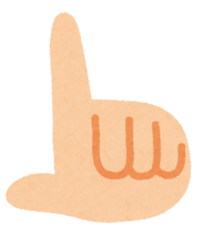 フリック入力が練習できるiPhoneアプリと速くする5つのコツを紹介
フリック入力が練習できるiPhoneアプリと速くする5つのコツを紹介 ATOK for Androidがバージョンアップ!Google日本語入力とどっちがおすすめ?
ATOK for Androidがバージョンアップ!Google日本語入力とどっちがおすすめ? Androidスマホの日本語入力アプリおすすめ5選【2019年最新】
Androidスマホの日本語入力アプリおすすめ5選【2019年最新】





















